360极速浏览器设置在地址栏显示当前网址的二维码的方法
时间:2024-01-25 11:48:51作者:极光下载站人气:0
在win10电脑中,一般至少需要安装一个浏览器,比如win10自带的edge浏览器、谷歌浏览器或者是360极速浏览器等,这些浏览器在当前都是十分火热的,受到小伙伴们的热议关注,其中360极速浏览器是一款加载网页十分快速的浏览器,有小伙伴在加载网页的时候,想要获取该网页的二维码信息,那么我们可以直接在地址栏中将网页的二维码显示出来就好了,可以随时进行查看,下方是关于如何使用360极速浏览器获取网页二维码的具体操作方法,如果你需要的情况下可以看看方法教程,希望对大家有所帮助。
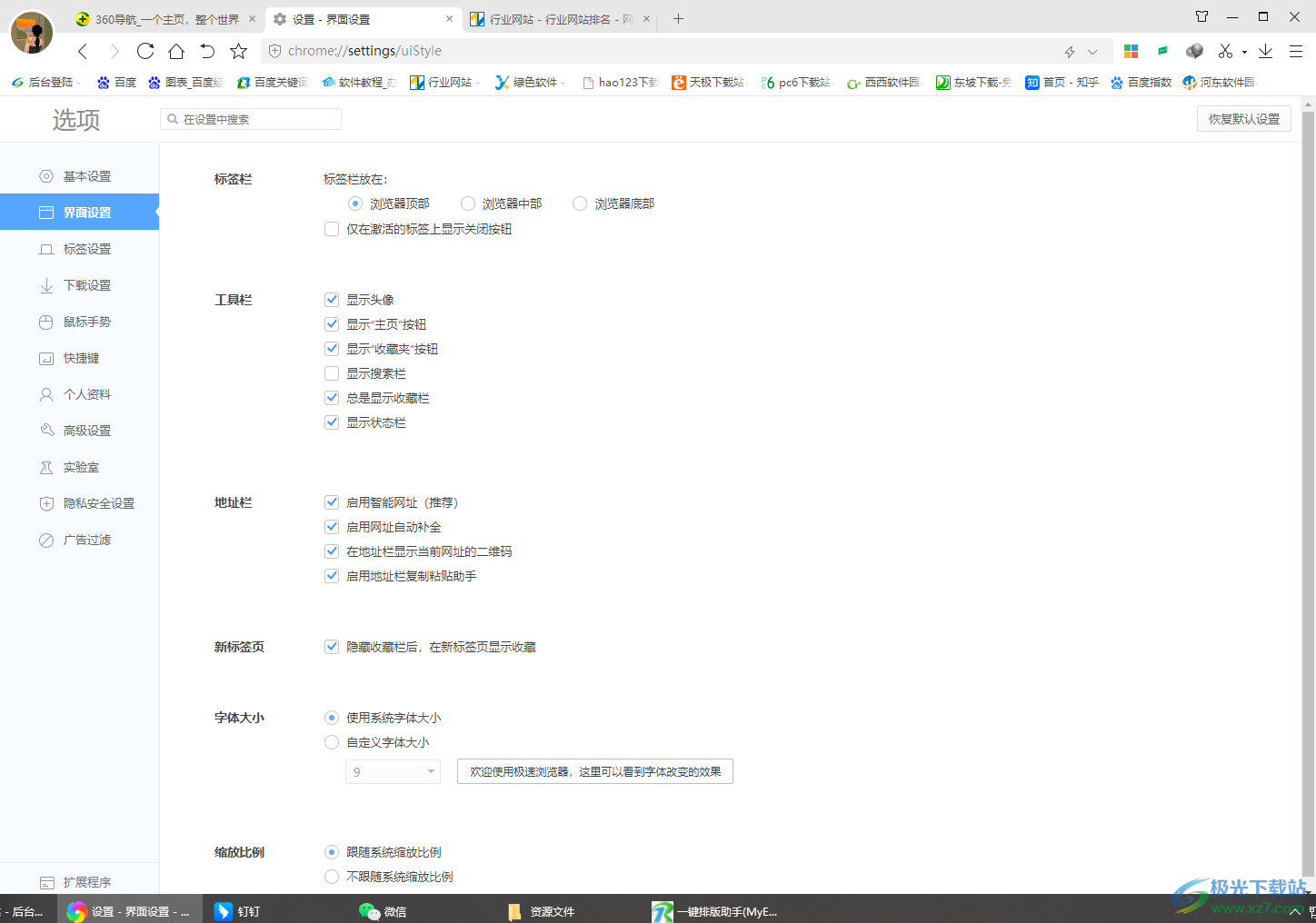
方法步骤
1.首先我们需要在360极速浏览器点击打开,然后将右侧的三条横线的图标进行点击一下。
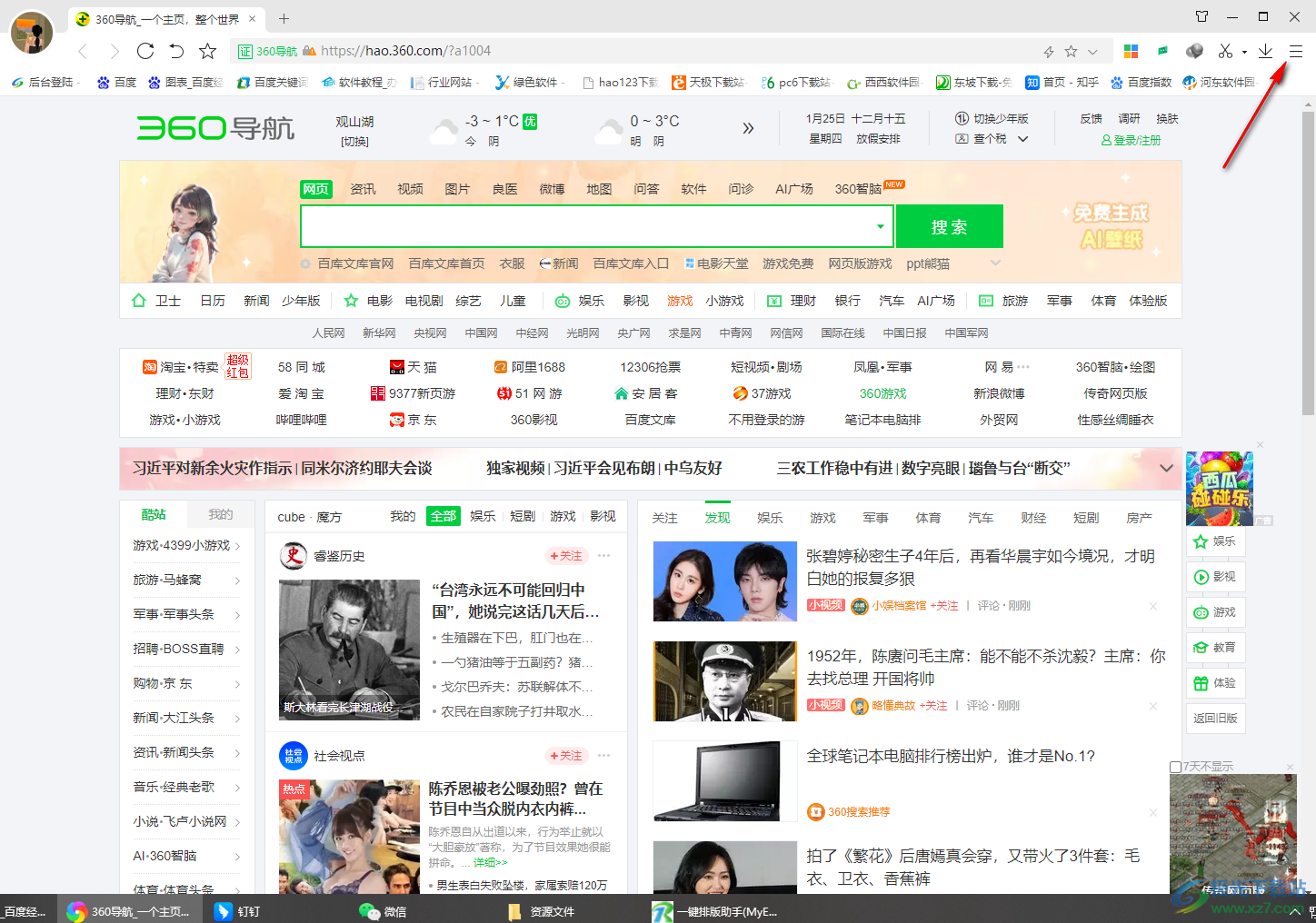
2.随后即可弹出一个二级菜单选项出来,其中有一个【选项】功能,将该功能选项点击一下进入到页面中。
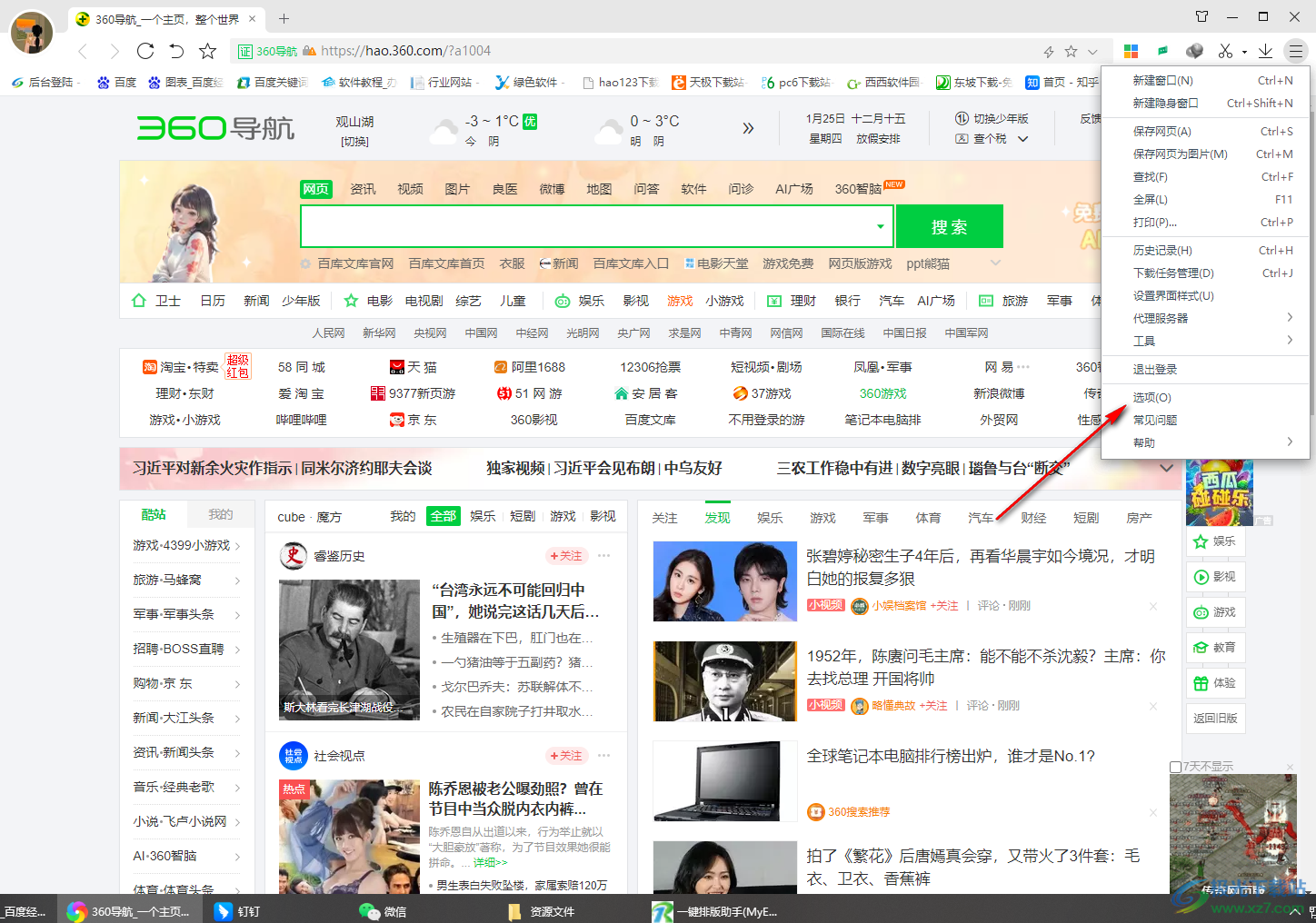
3.进入之后,在 页面的左侧位置将【界面设置】选项点击打开,然后在右侧的地址栏功能下,找到【在地址栏显示当前网址的二维码】选项。
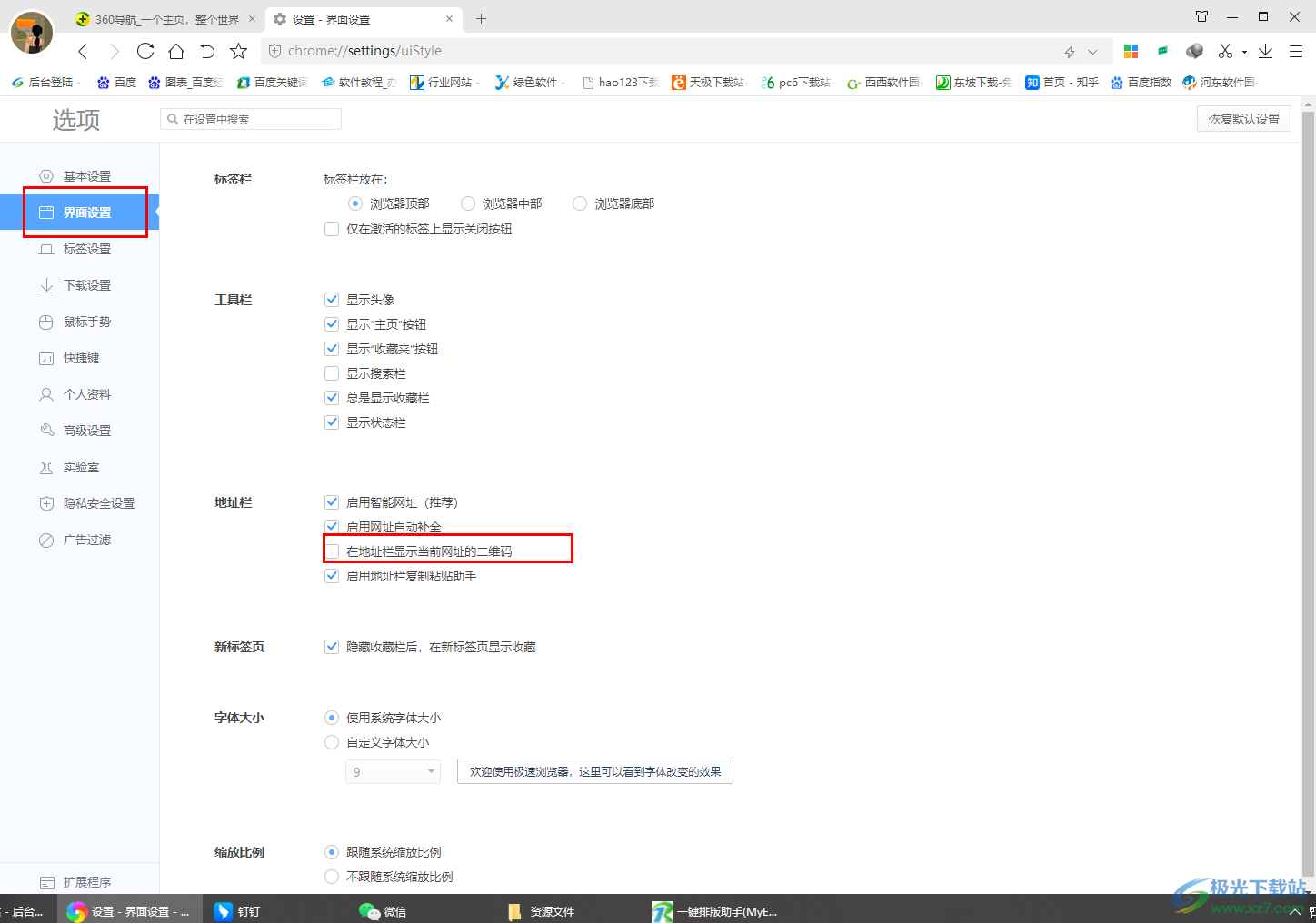
4.我们需要将该选项用鼠标点击勾选上,如图所示。
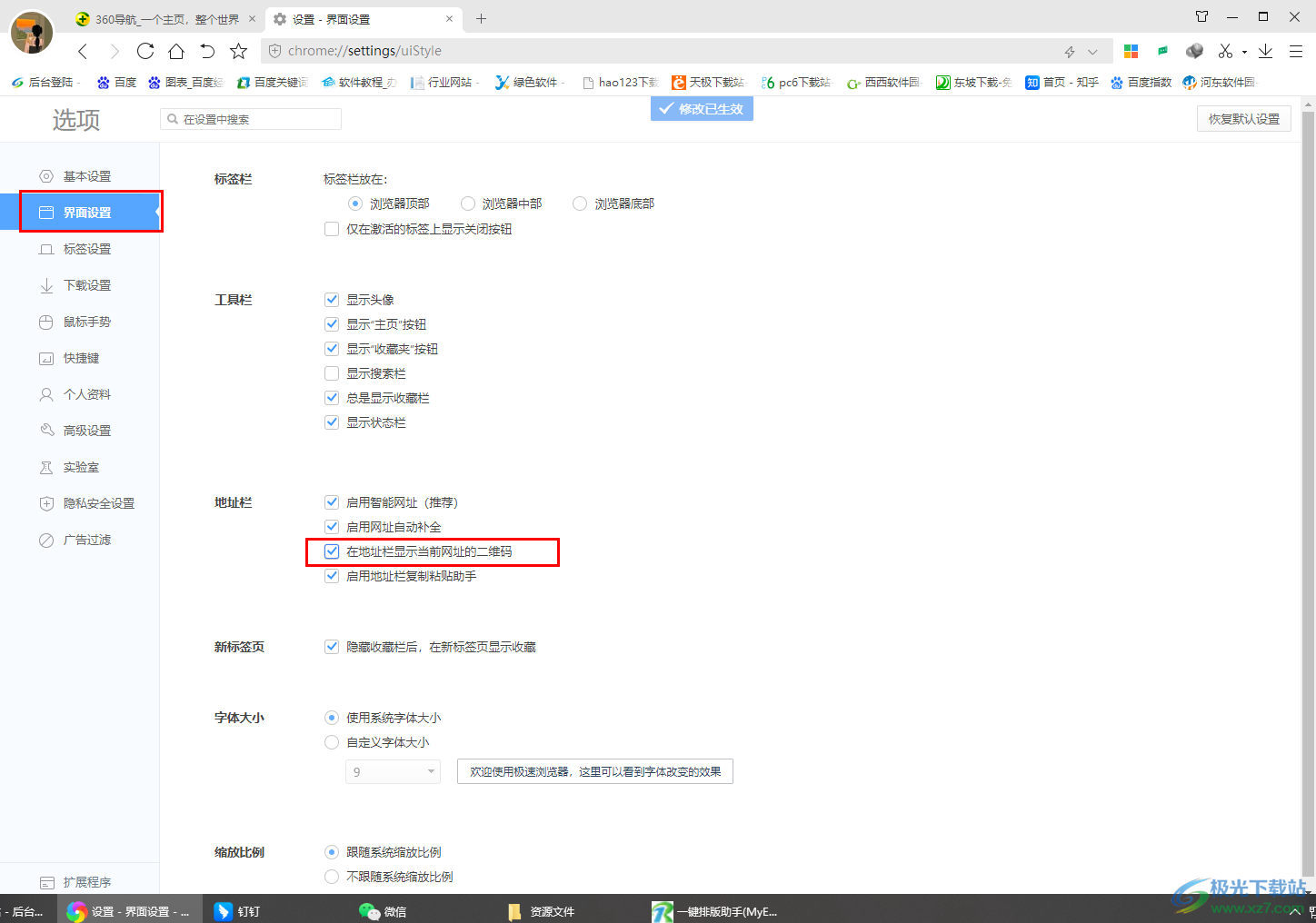
5.随后,我们再随意的点击一个网页打开,这时你可以看到在该网页的地址栏后面有一个二维码样式显示出来,点击该图标即可查看二维码。
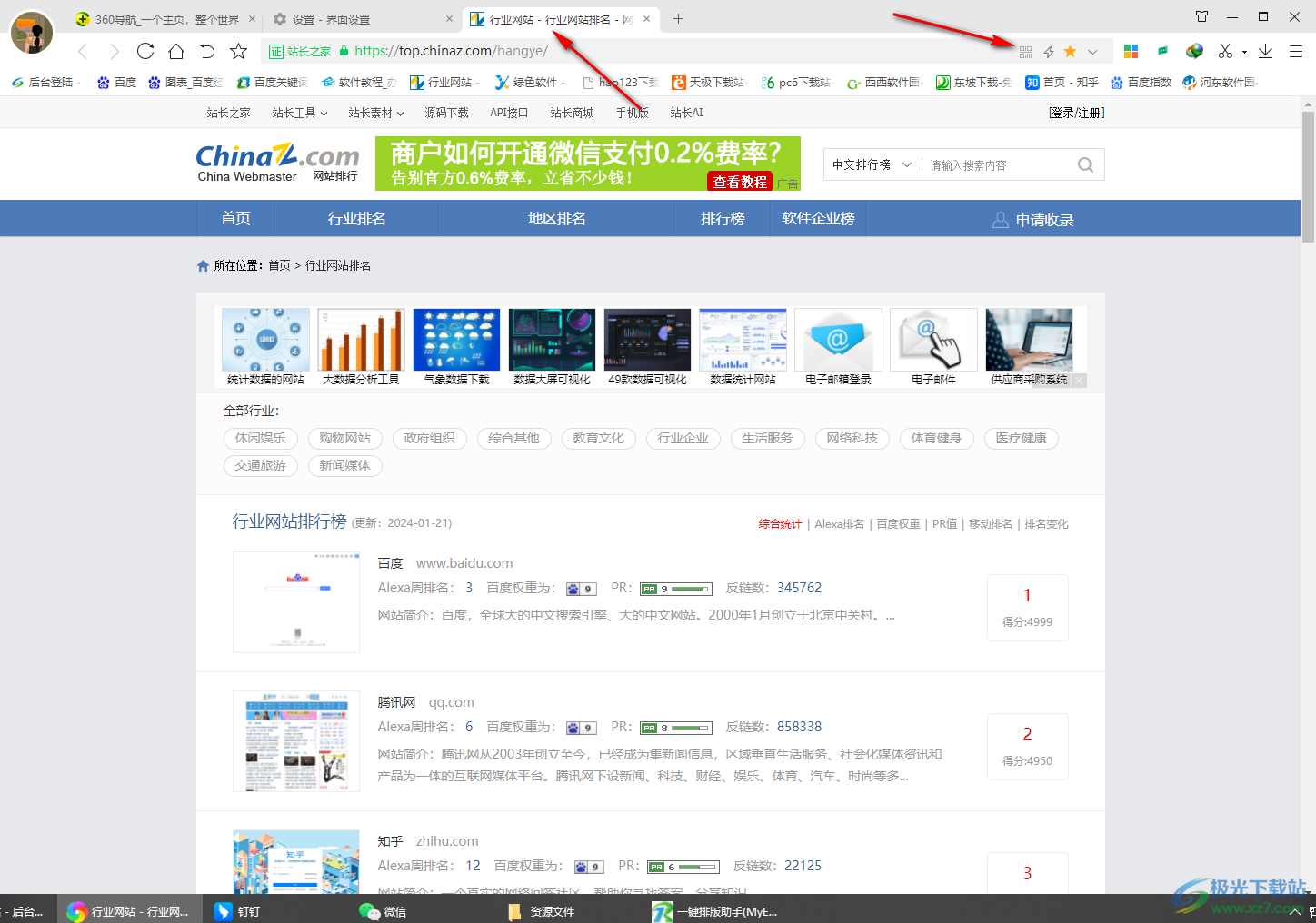
以上就是关于如何使用360极速浏览器获取网址二维码的具体操作方法,如果你想要知道某一个网页的二维码,那么我们可以按照上述的设置方法将在地址栏显示当前网址的二维码功能选项启用就好了,感兴趣的话可以操作试试。


网友评论